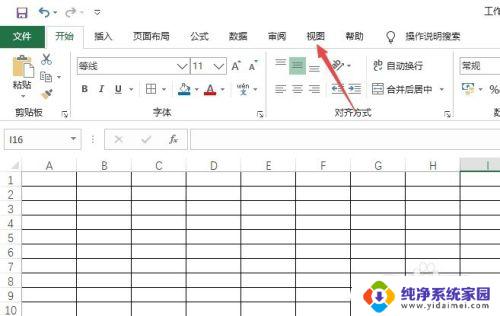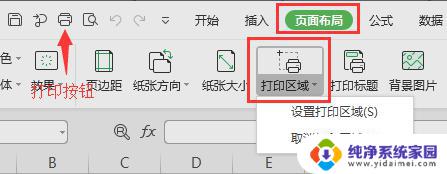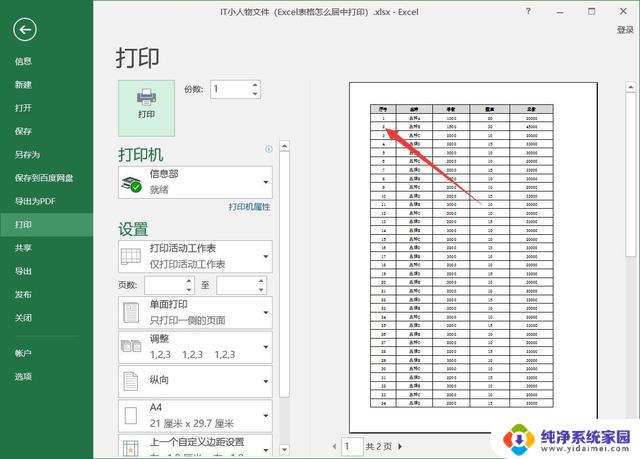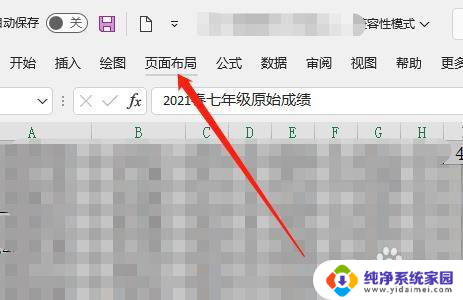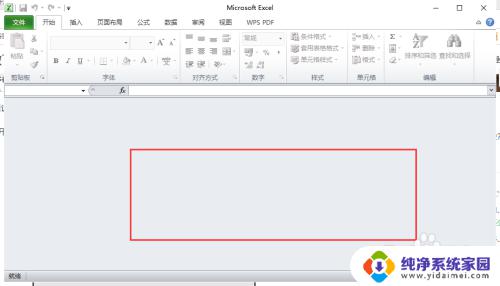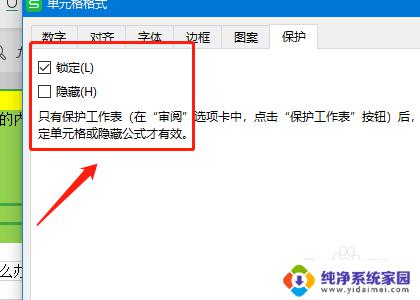表格无法打印怎么回事 excel打印预览没有内容怎么办
更新时间:2024-02-22 15:00:38作者:yang
在日常工作中,我们经常会使用Excel来进行数据处理和分析,有时我们可能会遇到一些问题,比如无法打印Excel表格或者打印预览中没有任何内容显示。这些问题可能会给我们的工作带来一些困扰。为什么会出现这样的情况呢?在本文中我们将探讨这些问题的可能原因,并提供解决方案,以便大家能够更好地应对这些困扰。
具体步骤:
1.点击桌面左下方的【开始】菜单,选择进入到【电脑设置】界面。
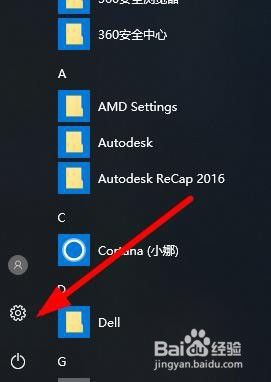
2.在弹出的页面上,找到上方的【设备】对打印机进行设置。
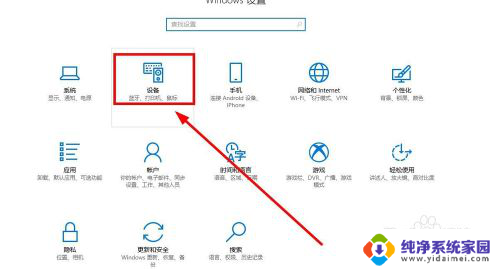
3.接下来点击左侧的【打印机】,查看已经添加和使用的打印机列表。
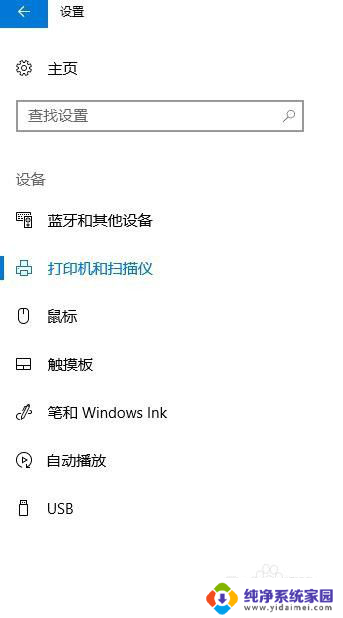
4.找到右侧不能正常使用的打印机,点击选择【删除】再重新进行添加设备。
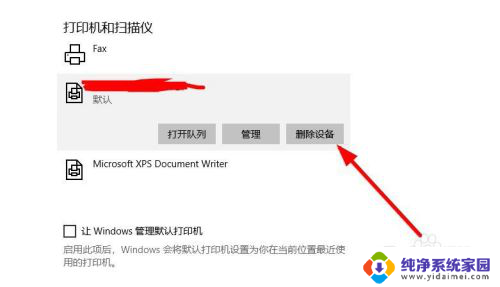
5.点击上方的【添加打印机】选项,等待显示出来选择添加。
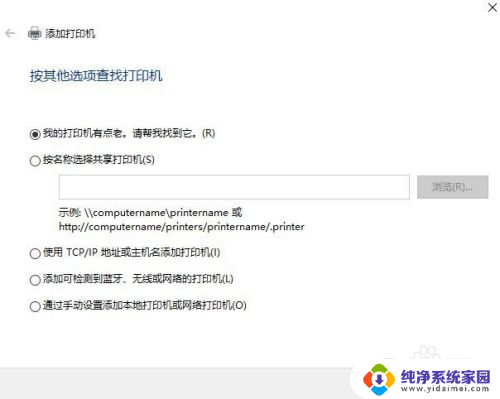
6.接下来打开【excel文档】,点击左上方的【打印选项】。

7.从【打印机列表】选择要使用的打印机,点击【确定】查看是否可以正常打印。
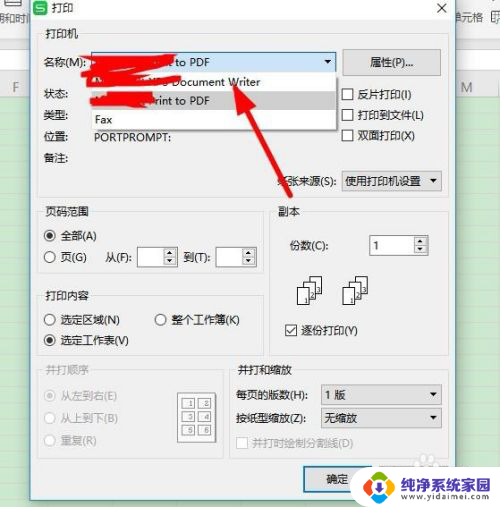
以上就是无法打印表格的解决方法,如果您遇到类似情况,可以按照以上步骤进行解决,希望对您有所帮助。